Nové zásady skupiny ve Windows 10 verze 21H2
Ve Windows 10 verze 21H2 je sedm nových skupinových zásad, které se Microsoft chystá přidat do Windows letos na podzim. Očekává se, že softwarový gigant z Redmondu vydá Windows 10 21H2 jako hlavní aktualizaci funkcí s přepracovaným uživatelským rozhraním a novými funkcemi.
reklama
Před několika dny společnost Microsoft vydala Windows 10, verze 21H1a nyní se společnost zaměřuje na další aktualizaci operačního systému. Windows 10, verze 21H1 je menší aktualizace, která sdílí svou kódovou základnu s Windows 10, verze 2004 a verze 20H2, takže všechna tři vydání obdrží opravy ze stejné aktualizační větve. Jediný rozdíl mezi nimi je balíček aktivace, který zapíná příslušné funkce nad vydáním z roku 2004.
Očekává se, že Windows 10, verze 21H2, bude jiný příběh. Tato verze by měla přinést drastické změny v uživatelském rozhraní, známém jako projekt Sun Valley, s designovými částmi přenesenými z nyní zrušeného Windows 10X. Kanál pro vývojáře programu Windows Insider Program nám nyní poskytuje náhled toho, co může letos na podzim zasáhnout Windows 10, včetně několika nových možností zásad skupiny, jak si všimli
pípající počítač. Chcete-li je vyzkoušet v akci, otevřete Editor místních zásad skupiny aplikaci a přejděte na cestu zásad, jak je uvedeno níže.Nové zásady místních skupin ve Windows 10 verze 21H2
Zobrazit nebo skrýt seznam "Nejpoužívanější" z nabídky Start
Tyto zásady naleznete pod Konfigurace počítače > Šablony pro správu > Nabídka Start a hlavní panel.
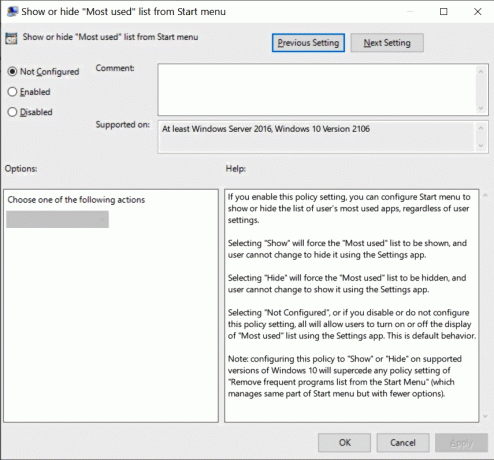
Pokud toto nastavení zásad povolíte, můžete nabídku Start nakonfigurovat tak, aby zobrazovala nebo skryla seznam nejpoužívanějších aplikací uživatele bez ohledu na nastavení uživatele.
- Výběrem možnosti „Zobrazit“ vynutíte zobrazení seznamu „Nejpoužívanější“ a uživatel jej nebude moci skrýt pomocí aplikace Nastavení.
- Výběrem možnosti „Skrýt“ vynutíte skrytí seznamu „Nejpoužívanější“ a uživatel jej nebude moci změnit tak, aby jej zobrazil pomocí aplikace Nastavení.
- Výběrem možnosti „Nekonfigurováno“ nebo pokud toto nastavení zásad zakážete nebo nenakonfigurujete, vše uživatelům umožní zapnout nebo vypnout zobrazení seznamu „Nejpoužívanější“ pomocí aplikace Nastavení. Toto je výchozí chování.
Poznámka: Konfigurace této zásady na „Zobrazit“ nebo „Skrýt“ v podporovaných verzích Windows 10 nahradí všechny zásady nastavení "Odebrat seznam častých programů z nabídky Start" (které spravuje stejnou část nabídky Start, ale s méně možnosti).
Nepovolit aplikacím staženým ze strany, aby se automaticky aktualizovaly na pozadí
Toto lze nalézt na Konfigurace počítače > Šablony pro správu > Součásti systému Windows > Nasazení balíčku aplikací. Spravuje schopnost aplikací s automatickým aktualizací na pozadí.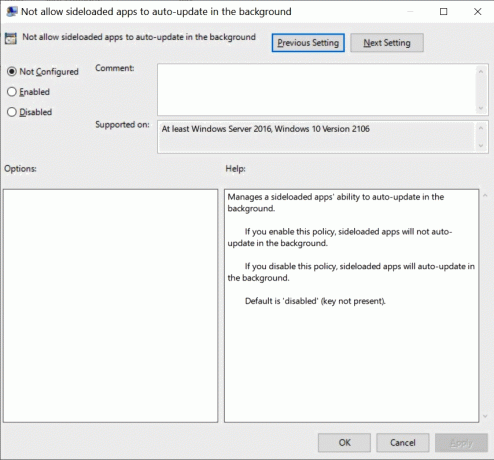
- Pokud tuto zásadu povolíte, aplikace stažené z boku se nebudou automaticky aktualizovat na pozadí.
- Pokud tuto zásadu deaktivujete, aplikace stažené z boku se budou automaticky aktualizovat na pozadí.
- Výchozí hodnota je 'disabled' (klíč není přítomen).
Nepovolit aplikacím staženým ze strany, aby se automaticky aktualizovaly na pozadí v měřené síti
Místo zásad: Konfigurace počítače > Šablony pro správu > Součásti systému Windows > Nasazení balíčku aplikací

Spravuje schopnost aplikací s bočním zatížením automaticky se aktualizovat na pozadí v měřené síti.
- Pokud tuto zásadu povolíte, aplikace stažené z boku se nebudou automaticky aktualizovat na pozadí v měřené síti.
- Pokud tuto zásadu deaktivujete, aplikace stažené z boku se budou automaticky aktualizovat na pozadí v měřené síti.
- Výchozí hodnota je 'disabled' (klíč není přítomen).
Použijte vrstvené pořadí hodnocení pro zásady Povolit a Zakázat instalaci zařízení napříč všemi kritérii shody zařízení
Lze nalézt na Konfigurace počítače > Šablony pro správu > Systém > Instalace zařízení > Omezení instalace zařízení

Toto nastavení zásad změní pořadí hodnocení, ve kterém se použijí nastavení zásad Povolit a Zabránit, pokud je pro dané zařízení použitelné více než jedno nastavení zásad instalace. Aktivujte toto nastavení zásad, abyste zajistili, že se překrývající se kritéria shody zařízení použijí na základě zavedené hierarchie, kde specifičtější kritéria shody nahrazují méně konkrétní kritéria shody. Hierarchické pořadí hodnocení pro nastavení zásad, která určují kritéria shody zařízení, je následující:
ID instancí zařízení > ID zařízení > Třída nastavení zařízení > Vyměnitelná zařízení
- ID instancí zařízení
1. Zabraňte instalaci zařízení pomocí ovladačů, které odpovídají těmto ID instancí zařízení
2. Povolit instalaci zařízení pomocí ovladačů, které odpovídají těmto ID instancí zařízení- ID zařízení
3. Zabraňte instalaci zařízení pomocí ovladačů, které odpovídají těmto ID zařízení
4. Povolit instalaci zařízení pomocí ovladačů, které odpovídají těmto ID zařízení- Třída nastavení zařízení
5. Zabraňte instalaci zařízení pomocí ovladačů, které odpovídají těmto třídám nastavení zařízení
6. Povolit instalaci zařízení pomocí ovladačů, které odpovídají těmto třídám nastavení zařízení- Odnímatelná zařízení
7. Zabraňte instalaci vyměnitelných zařízení
- Odnímatelná zařízení
- Třída nastavení zařízení
- ID zařízení
POZNÁMKA: Toto nastavení zásad poskytuje podrobnější kontrolu než nastavení zásad „Zabránit instalaci zařízení, která nejsou popsána jinými nastaveními zásad“. Pokud jsou současně povolena tato konfliktní nastavení zásad, zobrazí se „Použít vrstvené pořadí hodnocení pro Povolit a Zakázat Zásady instalace zařízení napříč všemi kritérii shody zařízení" bude povoleno a ostatní nastavení zásad bude ignorován.
Pokud toto nastavení zásad zakážete nebo nenakonfigurujete, použije se výchozí vyhodnocení. Ve výchozím nastavení mají všechna nastavení zásad „Zabránit instalaci...“ přednost před jakýmkoli jiným nastavením zásad, které systému Windows umožňuje nainstalovat zařízení.
Nepovolovat přesměrování polohy
Tato zásada se nachází na adrese Konfigurace počítače > Šablony pro správu > Součásti systému Windows > Služby vzdálené plochy > Hostitel relace vzdálené plochy > Přesměrování zařízení a prostředků

Toto nastavení zásad vám umožňuje řídit přesměrování dat o poloze do vzdáleného počítače v relaci Služby vzdálené plochy.
- Služba Remote Desktop Services ve výchozím nastavení umožňuje přesměrování dat o poloze.
- Pokud toto nastavení zásad povolíte, uživatelé nebudou moci přesměrovat data o své poloze do vzdáleného počítače.
- Pokud toto nastavení zásad zakážete nebo nenakonfigurujete, uživatelé mohou přesměrovat data o své poloze do vzdáleného počítače.
Povolit přesměrování automatizace uživatelského rozhraní
Místo zásad: Konfigurace počítače > Šablony pro správu > Součásti systému Windows > Služby vzdálené plochy > Hostitel relace vzdálené plochy > Přesměrování zařízení a prostředků

Toto nastavení zásad určuje, zda klientské aplikace automatizace uživatelského rozhraní (UI) spuštěné na místním počítači mohou přistupovat k prvkům uživatelského rozhraní na serveru.
Automatizace uživatelského rozhraní poskytuje programům přístup k většině prvků uživatelského rozhraní, což vám umožňuje používat produkty asistenční technologie, jako je Lupa a Narrator, které potřebují interakci s uživatelským rozhraním, aby správně fungovaly. Informace o uživatelském rozhraní také umožňují interakci s uživatelským rozhraním automatickým testovacím skriptům.
Relace vzdálené plochy aktuálně nepodporují přesměrování automatizace uživatelského rozhraní.
- Pokud toto nastavení zásad povolíte nebo nenakonfigurujete, mohou všichni klienti UI Automation na vašem místním počítači komunikovat se vzdálenými aplikacemi. Můžete například použít klienty Narrator a Lupa vašeho místního počítače k interakci s uživatelským rozhraním na webové stránce, kterou jste otevřeli ve vzdálené relaci.
- Pokud toto nastavení zásad zakážete, klienti UI Automation běžící na vašem místním počítači nebudou moci komunikovat se vzdálenými aplikacemi.
Zadejte zdrojovou službu pro konkrétní třídy aktualizací systému Windows
Lze nalézt na Konfigurace počítače > Šablony pro správu > Součásti systému Windows > Windows Update
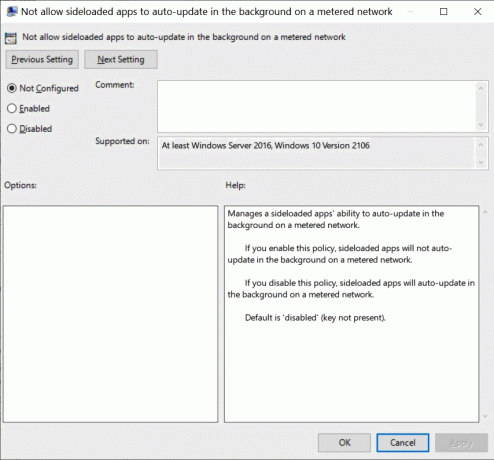
- Když je tato zásada povolena, zařízení budou přijímat aktualizace systému Windows pro uvedené třídy ze zadaného zdroje aktualizací: Windows Update nebo Windows Server Update Service. Poznámka: Chcete-li přijímat jakékoli aktualizace ze služby Windows Server Update Service, musíte mít správně nakonfigurovaný intranet Umístění služby Microsoft Update prostřednictvím „Určit intranetové umístění služby Microsoft Update“ politika.
- Pokud tato zásada není nakonfigurována nebo je zakázána, zařízení bude nadále zjišťovat aktualizace podle vašich dalších konfigurací zásad. Poznámka: Pokud v současné době používáte „Nepovolit zásadám odkladu způsobovat prověřování proti Windows Update“, abyste zajistili zařízení skenují pouze proti vašemu zadanému serveru, doporučujeme místo toho nebo navíc nakonfigurovat tuto zásadu takový.
Našli jste více? Neváhejte se o své poznatky podělit v komentářích.


